Profesores de todo el mundo se están adaptando a la enseñanza en línea. Enseñar y hacer que estas clases en línea sean más interactivas puede ser muy distinto que en el aula, donde puedes ver a tus alumnos e interactuar con ellos. Por eso queremos compartir cómo ClassPoint puede añadir esta interactividad a sus clases y presentaciones en línea.
En su plataforma de videoconferencia (en esta demostración utilicé Zoom, pero también puede utilizar Microsoft Teams, y Google Meet, también), simplemente comparta su PowerPoint y utilice las funciones mejoradas que ClassPoint proporciona para hacer sus presentaciones en línea más interactivas y atractivas. Lea más abajo para descubrir la mejor manera de utilizar ClassPoint para añadir actividades interactivas a sus presentaciones en línea.
Láser y anotaciones en pantalla
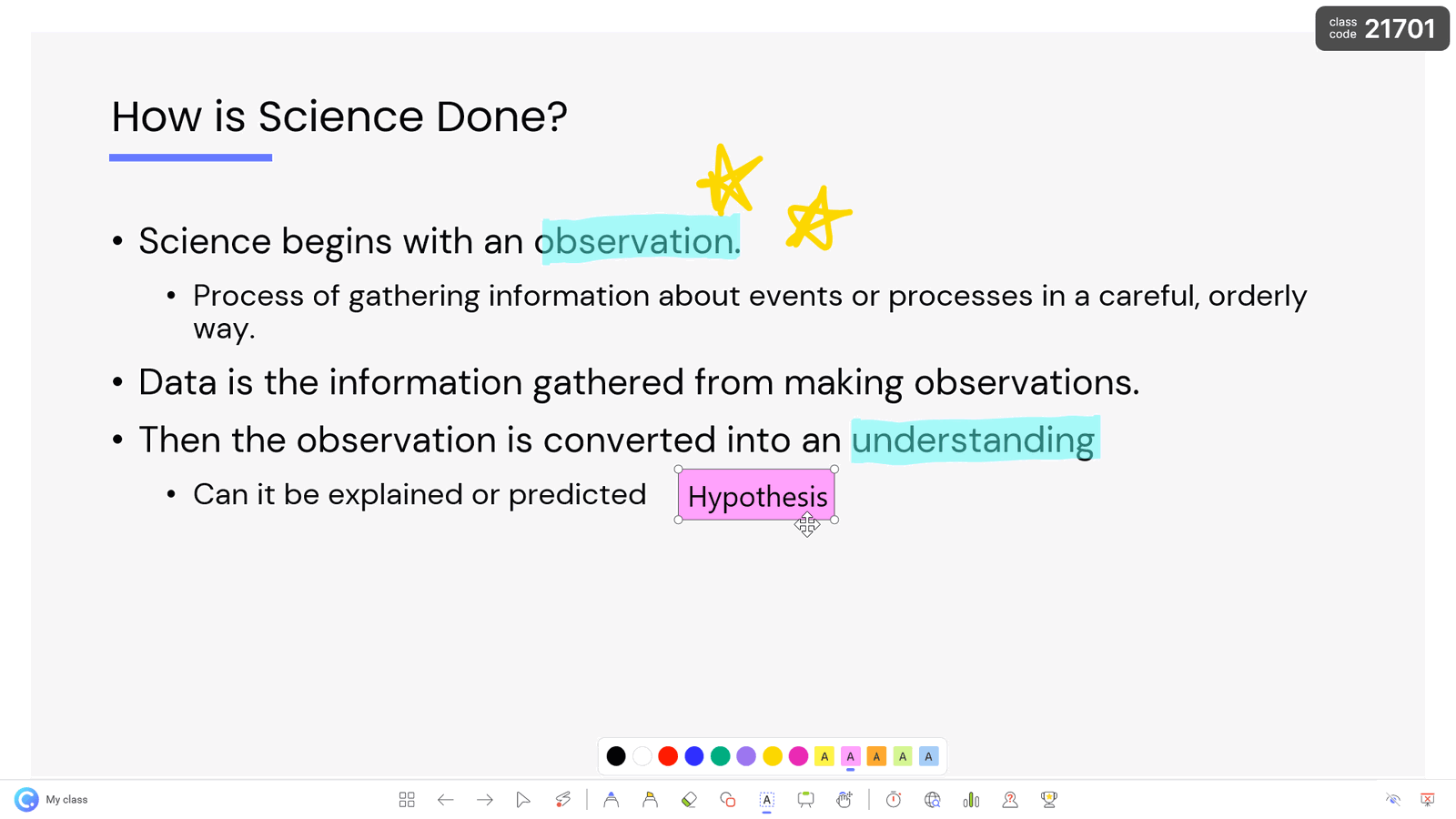
La forma más básica de utilizar ClassPoint para la enseñanza en línea es simplemente utilizar el puntero láser. Con el láser, puedes señalar información en las diapositivas para que tus alumnos la sigan. El puntero láser se convierte incluso en un foco. Para ir un paso más allá, puedes utilizar bolígrafos, rotuladores fluorescentes, formas y cuadros de texto para dibujar en tus diapositivas. Anotar en la pantalla es muy cómodo, ya que puedes tomar notas, rellenar espacios en blanco o explicar ideas. Tus alumnos podrán seguir en tiempo real estos cambios sin tener que preocuparse de que la pantalla del proyector se vea borrosa o de estar demasiado lejos.
Cuando sus anotaciones estén completas, se guardarán en sus diapositivas en PowerPoint. Así, cuando termine la presentación, tendrá una copia muy fiel de su lección. La mayoría de las plataformas de videoconferencia incorporan una función de anotaciones, pero éstas no se guardan ni se incrustan en la presentación como en PowerPoint.
Pizarra digital
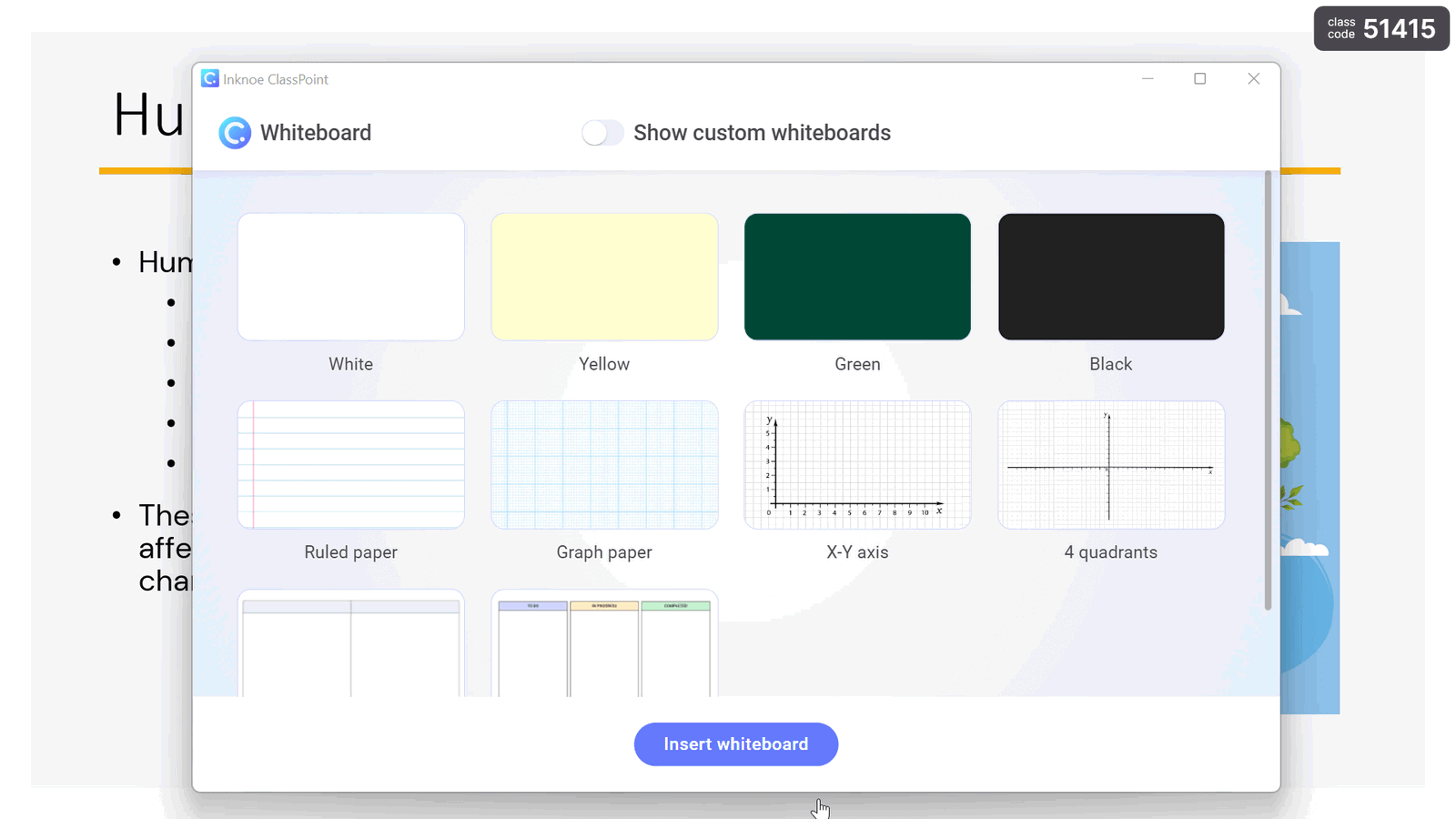
Si usted es un usuario empedernido de la pizarra digital en su aula, entonces le encantará utilizar la pizarra digital integrada en ClassPoint durante sus presentaciones digitales. No hay límite en el número de páginas de pizarra que puedes tener en tu presentación, y se insertarán automáticamente como nuevas diapositivas en tu presentación. No tendrá que dedicar tiempo a borrar la pizarra, preocuparse de que los bolígrafos no funcionen o encontrar la forma de guardar sus notas cuando utilice la pizarra digital de ClassPoints.
Incluso puedes definir tus propios fondos de pizarra. La personalización de estos fondos de pizarra permite a los usuarios ajustar y acceder fácilmente a un fondo que funcione en su aula en línea específica. Por ejemplo, un profesor de matemáticas puede querer utilizar siempre un fondo de papel cuadriculado. Ahora, es fácil añadir actividades interactivas específicas a su lección en línea.
Cuestionario interactivo

Las herramientas anteriores se pueden utilizar para ayudar a su presentación de PowerPoint en línea. Además de estas dos funciones, también puede utilizar ClassPoint durante las llamadas de videoconferencia en directo para potenciar la participación de los estudiantes con respuestas en directo de cada uno de ellos.
Al añadir botones de pregunta a tus diapositivas en PowerPoint, ahora tienes la posibilidad de obtener respuestas instantáneas de tus alumnos durante tu presentación. ClassPoint permite 8 tipos de preguntas diferentes, incluyendo preguntas de opción múltiple, de respuesta corta, de rellenar espacios en blanco y de carga de imágenes. En la cinta de ClassPoint, sólo tiene que hacer clic en la pregunta que desea añadir y aparecerá un botón en su diapositiva. También tenemos un tutorial detallado sobre cómo convertir cualquier diapositiva de PowerPoint en cuestionarios interactivos, ¡échale un vistazo!
Los alumnos pueden seguir la clase uniéndose a ella en classpoint.app. Una vez que hayan introducido el código de clase y su nombre, podrán ver la presentación, guardar las diapositivas que consideren importantes y responder a las preguntas. Durante la presentación, basta con pulsar el botón cuando esté listo para empezar a recibir respuestas. Los alumnos verán las opciones en sus pantallas y podrán enviar sus respuestas.
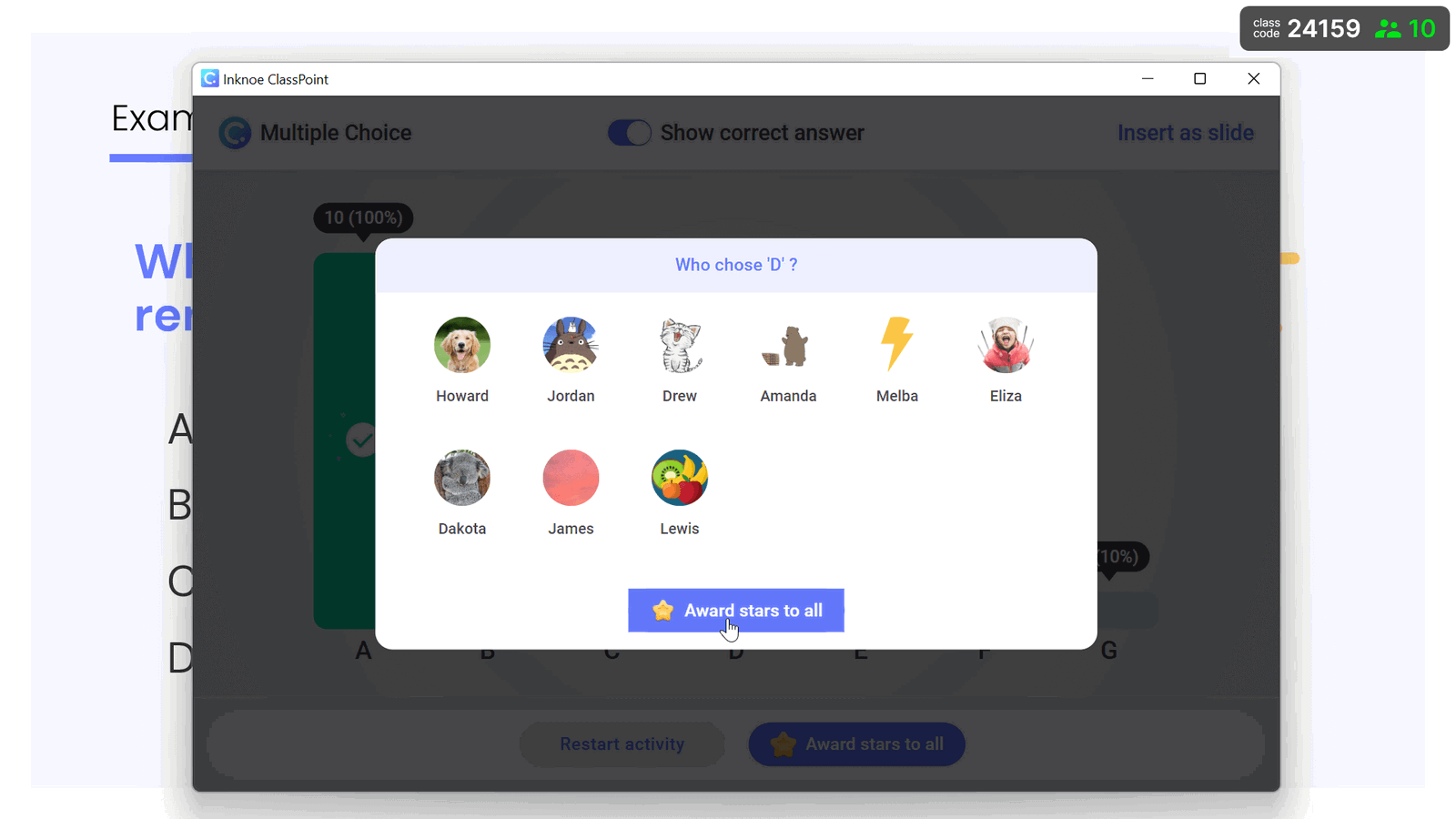
Para seguir atrayendo a sus alumnos, puede dar un paso más. Una vez que haya detenido los envíos de las preguntas, puede hacer clic en una barra para saber qué estudiantes han enviado esa respuesta. El alumno puede explicar su respuesta a través del chat de su plataforma de videoconferencia o puede anular el silencio para compartirla verbalmente. Si han acertado la respuesta o se han explicado bien, concédeles una estrella con las funciones de gamificación de ClassPoint. Esta herramienta de presentación interactiva puede ayudarle a transformar sus presentaciones y la actitud de sus alumnos.
Descargar ClassPoint
Durante este tiempo en el que estás asumiendo algo nuevo en la enseñanza online, queremos darte una herramienta que te acerque a tus alumnos y que se sienta similar a como es en las clases presenciales. Además de utilizar Zoom, Google Meet, Teams, o cualquier otra plataforma, para realizar videoconferencias y poder ver a sus alumnos, añadir ClassPoint hace que su clase esté un paso más cerca de replicar la experiencia presencial. Hay muchas otras herramientas en ClassPoint que puede utilizar durante sus enseñanzas en línea, como la encuesta rápida, un selector de nombres al azar, un temporizador, compartir diapositivas, y mucho más. Para probarlos, puede descargar ClassPoint en classpoint.io.
